Resolução de Problemas Spotify Web Player errors
O Spotify Web Player pode parar de trabalhar com as seguintes mensagens de erro: "Spotify Web Player an Error Occurred" ou "Oooops, algo correu mal. Recarregamento".Este guia rápido apresenta uma solução simples.
Spotify é um líder na indústria de streaming de música, no entanto, muitos utilizadores encontraram a mensagem de erro "Algo correu mal" quando utilizaram Spotify.
Este erro ocorre quando um usuário tenta reproduzir uma lista de reprodução, procura por um artista, etc.A mensagem de erro é exibida na tela.Se você encontrar um erro como este, aqui estão algumas soluções para corrigir este erro Spotify nos computadores Windows.
Spotify é uma das principais aplicações de streaming de música do mundo.Mas independentemente da qualidade da plataforma de streaming, chega um momento em que ocorre um erro.Por exemplo, você pode ver a mensagem de erro "Algo correu mal". Verifique a sua ligação à Internet e tente novamente" em Spotify.
Outros utilizadores podem ver outras mensagens de erro como "Desculpe, algo correu mal. Isto não funcionou. Por favor, tente novamente" ou "Ocorreu um erro. Alguma coisa correu mal. Tente recarregar a página."E o nome do erro vai de "Algo correu mal" para "Estás desligado".
Este problema ocorre quando você acessa o Spotify através do Spotify Web Player no navegador do seu computador, através de um aplicativo desktop dedicado para Windows 10, Mac e Chromebook, ou através do aplicativo móvel Spotify para iPhone e Android.
Porque é que o Spotify web player não funciona?
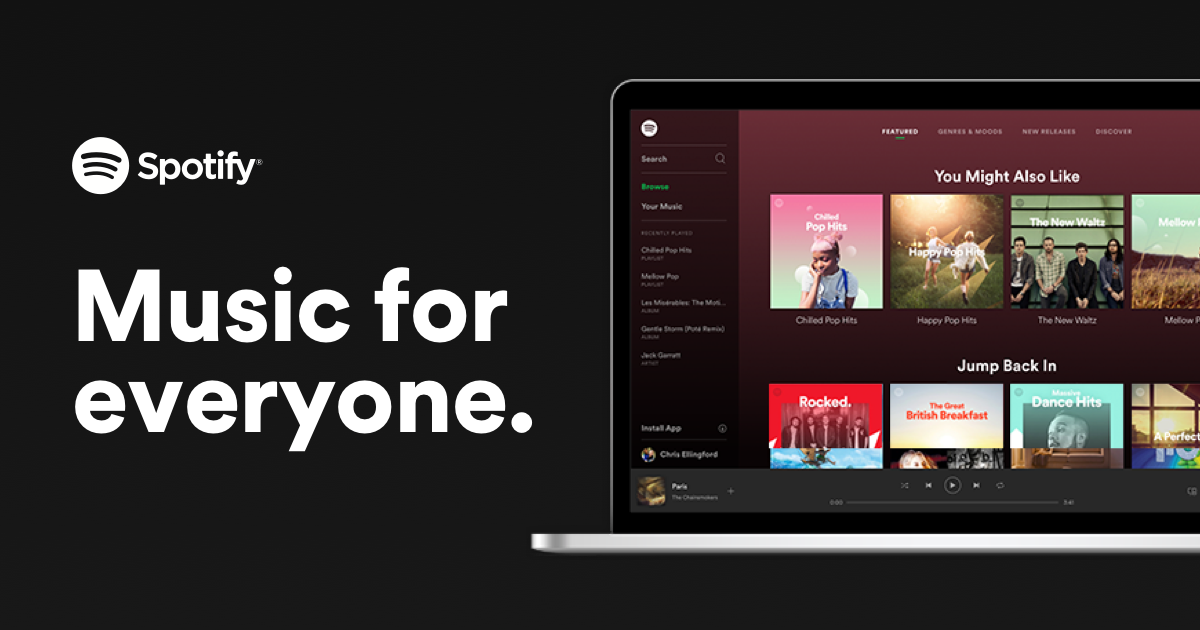
Geralmente, uma vez que as configurações estejam habilitadas, seu navegador deve ser capaz de carregar o Spotify Web Player sem nenhum problema.No entanto, tenho notado que muitos usuários ainda reclamam que o Spotify web player não funciona.Isto acontece especialmente quando uma nova versão do web player é lançada.
Antes de apresentar opções de solução de problemas, você deve explicar por que o Spotify Web Player não está funcionando.Pode estar relacionado com a sua ligação à Internet ou com o seu serviço de Internet.O seu Spotify Web Player está bloqueado pelas definições do seu firewall.O cache do seu computador está corrompido ou os cookies do seu navegador da web estão corrompidos.
Há três outras razões que mencionamos acima.O seu navegador está desactualizado ou não suporta Spotify.Ou você simplesmente esqueceu de ligar a proteção de conteúdo em seu navegador.Você receberá uma mensagem "Conteúdo protegido não está habilitado".Você pode ativar o conteúdo protegido em seu navegador seguindo os passos na Parte 1.
Estas são todas as razões pelas quais o Spotify web player não funciona.Tente as seguintes soluções, que foram atualizadas recentemente e que estão comprovadamente funcionando.
Como posso corrigir o "Spotify Web Player error occurred"?
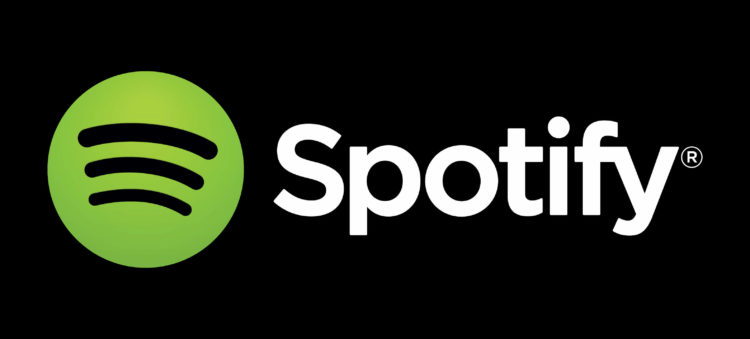
Certifique-se de que você está usando um navegador compatível.
A primeira coisa a fazer se você não estiver usando Firefox ou Google Chrome quando receber a mensagem de erro é certificar-se de que você está usando um navegador que suporta Spotify.Se você está usando um Mac e está usando o navegador web padrão do Safari, esta é uma má notícia para você.O navegador Safari não é mais suportado pelo Spotify, e você precisa baixar o Firefox ou o Google Chrome para acessar o web player, ou você pode simplesmente baixar a versão desktop do Spotify.
Actualize o seu navegador
Se você estiver usando uma versão desatualizada do seu navegador, muitos sites não funcionarão para você, especialmente sites de mídia de streaming como o Spotify.Isto porque (entre outras coisas) a sua versão desactualizada do seu navegador web não pode suportar todo o conteúdo exibido no site.Portanto, certifique-se de ter a versão mais recente do navegador que você está usando.Veja como atualizar o Firefox e o Google Chrome :
Mozilla Firefox :
- Abra o Mozilla Firefox.Clique no botão do menu no canto superior direito e selecione Opções.
- Desça para ir a Firefox Updates.
- A partir daí, clique no botão Check for Updates (Verificar Atualizações).
- Instale as atualizações e depois tente usar o web player.
Google Chrome :
- Inicie o Google Chrome e clique no botão Avançado, no canto superior direito.
- Se uma atualização estiver disponível, o botão Avançado será colorido, e "Atualizar Google Chrome" aparecerá na lista.
- Clique sobre ele e espere que termine.
Limpe o cache e os cookies do seu navegador
A última coisa que você pode fazer para resolver o problema é limpar o cache e os cookies do seu navegador.Um cache é um arquivo temporário que é armazenado no seu computador quando você visita sites da Web para acelerar o upload dos mesmos.Os cookies são armazenados em seu computador nos sites que você visita e contêm informações úteis sobre a sua sessão no site.Aprenda aqui como limpar o cache e os cookies do seu navegador:
Mozilla Firefox :
- Inicie o Mozilla Firefox, clique no botão Menu, e selecione Preferências.
- No lado esquerdo, vá para a seção Privacidade e Segurança.
- Percorra a página até Cookies e Dados do Site.
- Clique em Limpar dados, depois em Limpar.
Google Chrome :
- Abra o Google Chrome.Clique no botão "Avançado", vá para "Ferramentas Avançadas" e selecione "Limpar Dados do Navegador".
- Agora seleccione o intervalo de tempo no topo.Para ter a certeza, seleccione "Todo o tempo".
- Clique em Limpar dados.
- Tente usar o leitor de web novamente.
Perguntas Mais Frequentes
Como se conserta o Spotify quando as coisas correm mal?
- Entrar e sair.
- Verifique a sua VPN.
- Remover dispositivos offline.
- Complete o processo em uma sessão fechada.
- Verifique o seu endereço de facturação na sua conta familiar.
- Limpe o cache do seu navegador.
- Atualize ou reinstale o Spotify.
Como reparo o Spotify web player?
Se o web player se recusar a carregar, a primeira coisa que você precisa fazer é limpar os cookies do seu navegador.Isso varia ligeiramente de navegador para navegador, mas você pode encontrá-lo em Configurações, depois Privacidade ou Histórico.Apague os cookies, reinicie o seu navegador e veja se funciona.
Porque é que o aplicativo Spotify não está a funcionar?
Felizmente, é fácil limpar a cache no Android, para que o aplicativo possa criar um novo registro sem danos.Basta ir a Settings-> Apps -> Fix -> Memory Cache e clicar em Clear Cache (Limpar Cache).Você também deve clicar no botão "Clear Data" (Limpar Dados).
Porque é que o Spotify não funciona no meu portátil?
Reinicie o aplicativo Spotify.Assegure-se de que o aplicativo está atualizado.Certifique-se de que a aplicação não está desligada nas configurações.Feche quaisquer outros aplicativos que você não esteja usando.